Sistem direktori Linux berbeda dari Windows dan dapat membingungkan pengguna baru. Jadi pikirkan struktur direktori Linux sebagai pohon. Akar pohon adalah dari mana ia tumbuh dan di Linux, itu adalah tempat keluarnya direktori.
Pemisah direktori adalah garis miring (/), disingkat sebagai garis miring. Misalnya, jalur ke direktori root sering disebut sebagai slash (/).
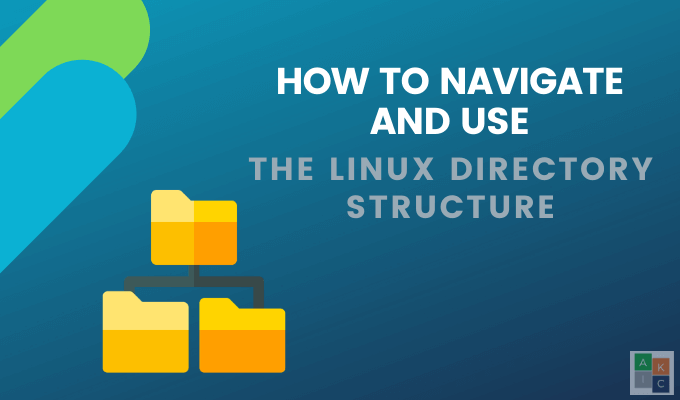
Apa Struktur Direktori Linux?
Bagi mereka yang akrab dengan Linux, Anda telah mendengar istilah seperti root, lib, dan boot. Ini adalah contoh direktori distribusi Linux.
Sistem Linux menggunakan Standar Sistem Hirarki Filesystem (FHS). Ini mendefinisikan struktur konten dan direktori dari semua distribusi Linux.
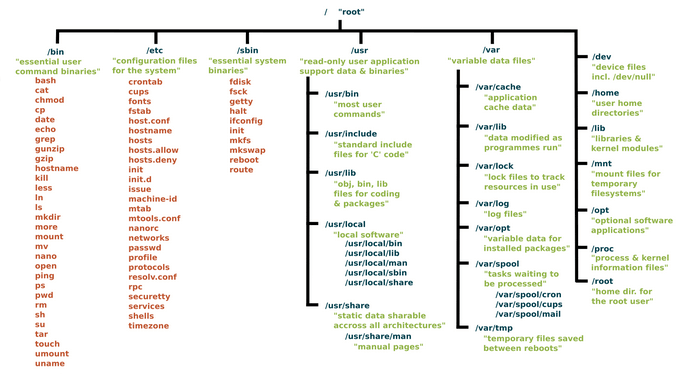
Navigasi Dasar
Seperti disebutkan di atas, struktur Direktori Linux merujuk ke folder hard drive tempat Linux diinstal.
Mulai dengan menjalankan ls (daftar penyimpanan) perintah dan tekan Enter. Perintah ini akan menampilkan daftar folder di direktori kerja Anda saat ini.
In_content_1 all: [300x250] / dfp: [640x360]->Perlu diingat bahwa setiap distribusi dilengkapi dengan folder yang berbeda di direktori home.

Perintah daftar adalah singkatan dari penyimpanan daftar, tetapi sistem file dimulai dengan satu garis miring (/) jadi masukkan perintah berikut:
ls /

Ini akan memperlihatkan kepada Anda struktur direktori sistem file Linux, pengaturan hard drive, atau struktur folder default.
Setiap folder memiliki tujuan yang ditentukan. tujuan. Direktori rumah adalah tempat para pengguna berada, jadi gunakan perintah berikut untuk melihat apa yang ada di direktori home pengguna Anda.
ls / home
Untuk menghapus layar, ketik hapusatau gunakan ctrl L. Ingatlah bahwa ctrl Lmungkin tidak berfungsi di semua distribusi Linux, tetapi perintah hapusakan.
Mari kita kembali ke lsperintah. Ini adalah perintah yang paling penting untuk diketahui dan dipahami. Anda ingin mendaftar item dalam direktori di mana Anda berada.
Tetapi Anda juga dapat menambahkan perintah tambahan ke ls. Misalnya, mengetik ls -l/menampilkan output yang berbeda dari hanya /. Cobalah dengan menggunakan perintah berikut:
ls -l /
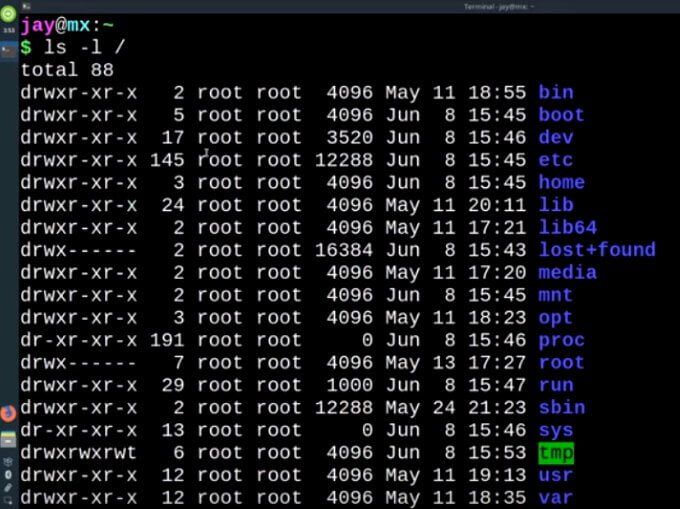
Anda dapat melihat lebih banyak informasi di layar. Semuanya pada dasarnya ada di jalurnya sendiri. Perintah -lberarti mencari daftar panjang.
Ini berarti Anda ingin melihat detail lebih lanjut serta setiap item berada di baris terpisah untuk membuatnya lebih mudah dibaca. Beberapa distribusi akan menggunakan llsebagai alias untuk -luntuk perintah daftar panjang.
Folder Penting yang Harus Anda Ketahui Tentang
Ada banyak folder di sistem Linux Anda. Kami akan membahas yang paling penting di bawah ini.
Direktori Beranda
Direktori rumah secara default di mana semua pengguna memiliki ruang kerja pribadi mereka sendiri. Setiap pengguna akan memiliki folder sendiri di direktori / home.
Jika Anda ingin melihat daftar semua folder di direktori home Anda, gunakan perintah berikut:
ls -l / home
Karena Anda sudah berada di direktori home Anda, Anda juga bisa menggunakan lsuntuk menarik daftar apa yang ada di dalamnya tanpa menggunakan path.
Setiap direktori di Struktur direktori Linux dipisahkan oleh dan dimulai dengan garis miring (/). Dengan kata lain, lstanpa jalur akan menampilkan konten direktori Anda saat ini.
Jika Anda ingin mengubah direktori tempat Anda bekerja dan kembali ke root dari sistem file, gunakan perintah berikut:
cd /
Jika Anda ingin melihat direktori di root, gunakan:
ls
Karena Anda kembali di direktori root dan bukan direktori home Anda, Anda akan melihat daftar semua folder di root.
Untuk melihat daftar panjang di direktori root, gunakan:
ls -l
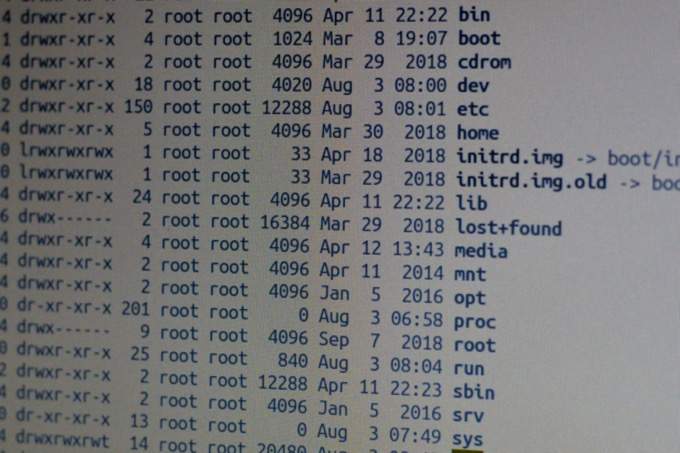
Direktori Root (/ root)
Semua direktori dan file di sistem Anda berada di file rootyang diwakili oleh simbol /.Semua file atau direktori dimulai dari root. Path file atau direktori apa pun akan ditampilkan mirip dengan yang berikut:
<[Root/home/user/videos
Direktori root adalah untuk satu pengguna dan merupakan pengguna paling kuat di sistem Linux.
Pustaka Bersama Direktori Lib (/ lib)
Direktori / lib adalah tempat file berisi kode (perpustakaan) berada. File-file ini menampung potongan kode yang digunakan untuk mengirim file ke hard drive Anda, menggambar windows di desktop Anda, atau mengontrol periferal.
Direktori Media (/ media)
Direktori media adalah tempat Anda dapat melihat file data dari hard drive eksternal yang dipasang, thumb drive, DVD, atau disk Blu-ray.
Direktori Boot (/ boot)
File dan folder yang sistem Anda perlu mulai ada di direktori / boot. Penggunaannya terstandarisasi dalam Standar Hierarki Filesystem.
Konfigurasi yang diperlukan untuk mem-boot komputer Anda tinggal di direktori boot. Anda tidak ingin menyingkirkan direktori ini.
Beberapa direktori standar lainnya termasuk:
Baca ringkasan Wikipedia untuk uraian lengkap tentang apa setiap direktori dan bagaimana menggunakannya.
Lihat Direktori Anda Saat Ini
Jika Anda tidak tahu direktori tempat Anda bekerja, gunakan perintah pwd(cetak direktori kerja).
Hasilnya akan terlihat seperti ini:
/ home / nama pengguna
Jika Anda menjalankan ls, defaultnya pengaturan akan menunjukkan kepada Anda konten folder Anda saat ini, seperti dijelaskan di atas.
Apa Arti Warna Itu?
Katakanlah Anda berada di folder / etcdan jalankan perintah ini:
ls -l / etc
Anda akan melihat banyak informasi sebagai dan juga banyak warna berbeda.
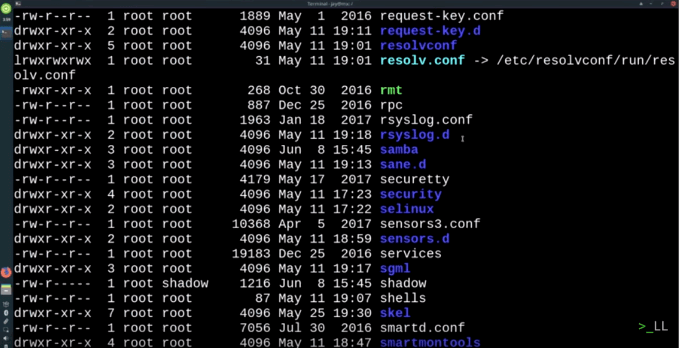
Aturan umum adalah:
Warna dapat bervariasi berdasarkan distribusi. Sebagian besar, tetapi tidak semua, distro datang dengan warna yang telah diatur sebelumnya.
Apa Itu Izin Izin?
Setiap file memiliki aliran huruf di sebelah kiri daftar. Ini disebut string izin.
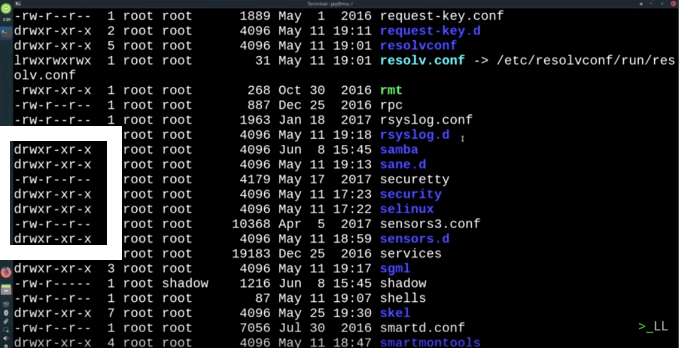
Lihatlah karakter pertama dalam string. dberarti direktori. Jadi, meskipun distro Linux Anda tidak menggunakan warna berbeda, Anda masih akan tahu bahwa string karakter yang dimulai dengan dadalah direktori.
File dan program dimulai dengan tanda hubung (-).

Sebuah lmerujuk ke tautan yang menautkan ke file lain.

Ikhtisar Navigasi Cepat
Tempat penyimpanan daftar perintah lsmenunjukkan Anda apa yang ada di direktori kerja Anda saat ini. Jika Anda tidak tahu apa direktori Anda saat ini, gunakan perintah pwd.
Awal sistem file ditunjuk oleh satu garis miring (/). Gunakan perintah cduntuk beralih antar direktori. Untuk melihat apa yang ada di direktori yang baru saja Anda pindahkan, gunakan perintah l. Kemudian, untuk kembali ke direktori home Anda, ketik /home/username
Perintah cdmembantu Anda menavigasi sistem file. lsmenunjukkan apa yang ada di direktori saat ini tempat Anda bekerja. ls -1menampilkan daftar panjang kepada Anda.
Meskipun berbagai distribusi Linux memiliki sedikit perbedaan, tata letak sistem file sangat mirip. Cara terbaik untuk memahami struktur direktori Linux adalah dengan mengikuti beberapa saran di atas dan membiasakan diri dengan cara kerjanya.
Pastikan TIDAK untuk menyentuh direktori / boot. Berlatih menavigasi melalui sistem Anda menggunakan terminal. Tetap berpegang pada perintah cd, ls, dan pwdsehingga Anda tidak merusak apa pun. Tidak akan lama bagi Anda untuk secara intuitif mengetahui di mana menemukan dokumentasi, aplikasi, dan sumber daya lain yang perlu Anda gunakan.